|

关于通用语音音频提供者
音频提供者
是一些提供与 Connect 结合使用的音频会议服务的公司。管理员配置帐户中任何人都可以使用的音频提供者。主持人配置用于特定用途(例如,会议)的提供者。帐户管理员和主持人都可以配置音频提供者以实现通用语音功能。
通用语音音频提供者
配置包含主持人和参加者加入音频会议所需的一些详细信息,例如,拨入音频会议所需的电话号码和步骤。配置中还指定主持人定义的选项。例如,管理员配置拨入会议的音调和暂停。主持人提供会议 ID 和所有参加者用于参加音频会议的口令。
配置了“通用语音”音频提供者之后,会议主持人可以创建映射到该提供者的音频配置文件。音频配置文件含有用于启动音频会议的音频会议设置。
通用语音音频提供者包括以下类型:
-
已配置为使用通用语音的集成电话提供者。
-
用户通过会议主持人或帐户管理员配置的提供者。
有关 Connect 音频提供者的详细信息,请参阅
音频会议选项
。Adobe Connect 接受来自英国的格式为 0800 或 0808 的免费电话号码,或者格式为 00800 的国际免费电话号码。
查看音频提供程序
特定帐户的所有可用音频提供者都显示在“提供者信息”窗口中。每个音频提供程序都配置了说明性信息和连接到音频会议的拨号序列。您可以在帐户上查看任何音频提供程序的相关信息。仅可编辑启用的提供者。
注:
管理员、受限管理员和主持人可以访问此窗口。
-
执行以下任一操作即可查看提供者列表:
-
要查看提供者信息,请在列表中选择提供者。
创建或编辑音频提供者
使用“新建/编辑音频提供者”窗口可配置通用语音音频提供者。“新建/编辑音频提供程序”对话框中带有红色星形的字段为必填字段。
当您将音频提供者添加到帐户之后,该提供者会显示在“提供者信息”窗口中(“管理”>“音频提供者”或“我的配置文件”>“我的音频提供者”)。
-
执行以下任一操作即可查看提供者列表:
-
执行以下任一操作可为提供者添加会议详细信息:
-
添加或更改会议标识详细信息,然后单击“保存”。
-
提供者名称
-
音频提供者的名称,如 MeetingPlace。
-
提供者状态(已启用/已停用)
-
仅可编辑启用的提供者。当主持人设置用于音频会议的音频配置文件时,将会看见已启用的提供者。您可以为一个帐户启用多个提供程序。
重要说明:
停用提供程序的同时也会停用为该提供程序设置的当前所有音频配置文件,并会取消音频配置文件与会议的关联。
-
URL
-
信息页面的链接。例如,此页面可以包含会议帐户的详细信息,以供主持人在设置音频配置文件时使用。此信息页面还可以是一个注册页,用于从音频提供者购买会议帐户。帐户管理员通常会创建这些信息页面。
-
拨入号码
-
用于拨入会议的号码。要添加拨入号码,请单击“添加号码”、“位置”,然后键入一个名称(如
内部
或国家/地区名称)。单击“号码”,然后键入拨入号码。拨入号码就会出现在会议室的右上角。
注:
请提供来自英国的格式为 0800 或 0808 的免费电话号码,或格式为 00800 的国际免费电话号码。
-
拨入步骤
-
用于拨入音频会议的 DTMF 音调和暂停的序列。拨号序列还包含会议号码并将其作为第一个步骤。
定义拨号序列
拨号序列
或
拨入步骤
是用于拨入音频会议的 DTMF 音调和暂停。对于托管帐户,当主持人在会议室中加入会议时,Adobe Connect 服务器将在后台使用拨号序列加入音频会议。某些 DTMF 音调可以是主持人定义的选项,如参加者代码。您可以通过将这些项目按顺序放置在一个表格中,为提供程序生成一个拨号序列。

明确定义的拨号序列可能需要对拨入步骤进行一些轻微且频繁的调整。创建步骤流程的一种方式是使用电话拨入音频会议服务,并记录备注。例如,以主持人身份拨入并启动音频会议。使用单独的电话以参加者身份拨入会议,然后写下进入会议的步骤。
查看完全大小图形
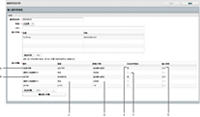
拨号序列的示例
-
A.
-
加入音频会议的电话号码
-
B.
-
DTMF 音调和操作之间的暂停
-
C.
-
此步骤的名称
-
D.
-
输入的用以计划此步骤的值
-
E.
-
在会议中显示
-
F.
-
不在会议中显示
-
G.
-
以文本框形式显示信息
大多数选项显示在弹出菜单中。要显示弹出菜单,请单击每行中的信息。
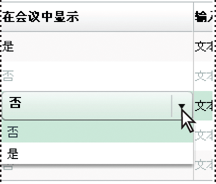
“在会议中显示”列的可用选项
-
在“新建/编辑提供者”窗口的“拨入步骤”部分中,单击“添加步骤”。
-
在“操作”列,点击第一行中的信息,然后从弹出菜单中选择“会议号码”。输入该会议室的拨入号码,然后指定此步骤的其余信息。
-
对于拨号序列中的每个剩余步骤,指定 DTMF 音调和暂停。
-
要上移或下移序列中的步骤,请选择相应的步骤并使用向上或向下箭头。
-
要删除步骤,请选择相应的步骤并单击“删除”。
-
完成之后,单击“保存”。
拨号序列选项
“操作”列
-
会议号码
-
用于加入音频会议的电话号码。会议号码必须为拨号序列中的第一个步骤。
托管帐户
(Adobe 为此帐户提供服务器)需要一个美国免费电话号码以加入音频会议。
预置型帐户
或
许可帐户
可以使用任何号码。仅允许使用一个会议号码。
-
DTMF
-
电话键盘上的按钮,例如,井号键 (#)。
-
延迟(毫秒)
-
每次操作之间的延迟时间(以毫秒为单位)。这些延迟在会议参加者输入信息前提供暂停。例如,在输入参加者代码前,用户将会等待一段欢迎语。可在“键/号码”列指定延迟时间。
“标签”列
-
标签
-
操作的标识符。例如,要针对某个会议 ID 计划 DTMF 操作,请将列中的文字“标签”替换为会议 ID。只有用于“主持人定义”操作的标签才会显示在程序中。在会议 ID 示例中,当主持人为此提供者创建音频配置文件时,会显示标记为“会议 ID”的文本框。
“键/号码”列
在此列中,选择主持人必须定义的步骤。主持人定义的步骤会在会议主持人为音频会议设置音频配置文件时显示。
-
(空白)
-
完成该步骤所需的电话键盘上的号码或符号。例如,要计划 5000 毫秒的暂停时间以便用户等待欢迎语,请单击空白选项,然后输入 5000。
-
主持人定义
-
如果帐户管理员希望主持人在为音频会议设置音频配置文件时输入信息,则可以选择此选项。例如,带有标签“会议 ID”的主持人定义的 DTMF 操作会要求主持人在设置音频配置文件时输入会议 ID。
“会议中显示”列
此列中的弹出菜单只能用于“主持人定义”步骤。
-
否/是
-
决定会议邀请中和会议室窗口的右上角是否显示此操作的信息。
“输入类型”列
此列中的弹出菜单只能用于“主持人定义”步骤。此选项用于定义在主持人设置音频配置文件时信息的显示方式。这些选项还可以确定信息在只读页面(如会议室的“音频会议信息”部分)中的显示方式。
-
文本
-
在音频配置文件中显示一个单行文本框,并在只读页面中显示一行信息。
-
口令
-
将该信息显示为星号字符 (*)。
测试拨号序列
在使用拨号序列启动音频会议前,最好测试一下该拨号序列。使用此测试,您可以确保完成了所有必需的步骤,并且步骤之间具有充足的延迟时间。如果您已向拨号序列中添加了任何主持人定义的步骤,请准备好在“测试拨入步骤”对话框中输入此信息。例如,要让 Connect 作为参加者拨入音频会议,请在对话框中输入参加者代码。
-
单击拨号序列底部的“测试拨入步骤”。
-
填写主持人定义的文本框。
-
单击“测试拨入步骤”对话框中的“连接”。
呼叫得到应答后,您立即可以听见是否正在广播音频。
-
收听此音频,然后根据需要调整拨号序列。
注:
如果提供的免费电话号码不是以上建议的数字类型,拨号将失败。
删除音频提供程序
-
单击 Connect Central 窗口顶部的“管理”选项卡。
-
点击“音频提供者”。
-
在“音频提供者”列表中选择提供者,然后单击“删除”。
|
|
|
